Содержание
советы, рекомендации и передовые методы …
У вас есть Apple Watch? Хотите знать, как правильно его настроить? Вот полное руководство по настройке Apple Watch в первый раз …
Apple Watch — самые популярные пригодный для носки на планете. К тому же он один из самых умных. Но если это твой первый Apple, часы, вы наверное задаетесь вопросом, как его настроить впервые? Не беспокойтесь — это руководство здесь, чтобы помочь.
шпилька
Просто следуйте приведенному ниже руководству по настройке Apple Watch, чтобы настроить новые Apple Watch и связать их с iPhone. Это простой процесс, который займет всего несколько минут, и все, что вам нужно, — это полностью заряженный iPhone, ваш Apple, часыи немного свободного времени…
Как настроить Apple Watch в первый раз
Прежде чем приступить к настройке Apple Watch, вам необходимо убедиться, что ваш iPhone работает. последняя сборка iOS. Вам также необходимо убедиться, что Bluetooth тоже включен. Наконец, ваш iPhone должен иметь активное подключение к Интернету — либо 4G, либо домашнюю сеть Wi-Fi.
Вам также необходимо убедиться, что Bluetooth тоже включен. Наконец, ваш iPhone должен иметь активное подключение к Интернету — либо 4G, либо домашнюю сеть Wi-Fi.
После того, как вы подтвердите все это, вы можете приступить к настройке Apple Watch. Выполните следующие действия, чтобы настроить Apple Watch в первый раз:
- # 1) Включите Apple Watch — Чтобы включить Apple Watch, просто удерживайте кнопку на боковой стороне устройства, пока не увидите логотип Apple. Как только вы увидите логотип Apple, перестаньте нажимать кнопку, и Apple Watch начнут загружаться.
- # 2) Держите Apple Watch рядом с iPhone — После загрузки Apple Watch отобразится следующее сообщение: «Используйте свой iPhone для настройки этих Apple Watch» — когда вы видите это нажатие «ПРОДОЛЖИТЬ». Обратите внимание: чтобы это работало, необходимо держать iPhone рядом с Apple Watch.
- # 3) Затем поднесите телефон к анимации на экране Apple Watch — Теперь вам будет предложено держать iPhone над Apple Watch, используя камеру iPhone в качестве видоискателя.
 На экране Apple Watch отобразится изображение, наведите на него iPhone, пока не появится сообщение, подтверждающее, что Apple Watch сопряжены с iPhone.
На экране Apple Watch отобразится изображение, наведите на него iPhone, пока не появится сообщение, подтверждающее, что Apple Watch сопряжены с iPhone. - # 4) Режим настройки — «Настроить как новый» или «Восстановить из резервной копии» — когда дело доходит до настройка Apple Watch, у вас есть два варианта: 1) начать с нуля или 2) восстановить Apple Watch из предыдущей резервной копии. Если это ваши первые Apple Watch, вам нужно выбрать вариант №1 — УСТАНОВИТЬ КАК НОВЫЙ
- # 5) Войдите в систему, используя свой Apple ID — Затем вам будет предложено ввести свой Apple ID.
- # 6) Подтвердите, какими настройками вы хотите поделиться с iPhone — Ваши Apple Watch почти настроены. На следующем шаге вас спросят, какие настройки вы хотите включить и поделиться с iPhone, например Find My Apple Watch и Siri. Я бы начал с разрешения доступа всем приложениям, вы всегда можете отключить их позже.
- # 7) Создайте пароль — После того, как все вышеперечисленные шаги будут выполнены, вам будет предложено создать пароль.
 Это мера безопасности, гарантирующая, что в случае потери Apple Watch никто не сможет получить к ним доступ. Установите пароль, который вы легко запомните, а затем нажмите «Продолжить».
Это мера безопасности, гарантирующая, что в случае потери Apple Watch никто не сможет получить к ним доступ. Установите пароль, который вы легко запомните, а затем нажмите «Продолжить». - # 8) Установите приложения и синхронизируйте свои Apple Watch и iPhone — Последний шаг поможет вам настроить Apple Pay и покажет вам классные приложения для Apple Watch вы можете скачать сразу. Взгляните на варианты и посмотрите, какие из них вам понравятся. После установки некоторых приложений Apple Watch начнут синхронизацию. Это может занять некоторое время. Как только синхронизация будет завершена, все готово! Ваши Apple Watch готовы к работе.
Как активировать LTE на Apple Watch
Если у вас есть сотовые Apple Watch (также известные как Apple Watch с LTE), вы захотите сразу активировать их сотовые возможности. Опять же, этот процесс довольно прост, но вам нужно убедиться, что ваши Apple Watch и iPhone работают на последних сборках iOS и ЧАСЫ, поэтому, если они не подадут в суд, обновите их перед активацией 4G на Apple Watch.
Настройте сотовую связь на Apple Watch
- На вашем iPhone откройте приложение Apple Watch.
- Затем коснитесь вкладки «Мои часы» и выберите «Сотовая связь».
- Теперь нажмите «Настроить сотовую связь».
На следующем экране просто следуйте инструкциям вашего оператора и сети, и сотовые функции ваших Apple Watch активируются.
Как узнать, что мои Apple Watch подключены к сотовой сети? Apple Watch автоматически подключится к сотовой сети, и когда это произойдет, значок сотовой связи будет выделен зеленым цветом в настройках Apple Watch.
Если сотовая сеть недоступна, Apple, часы будет подключаться к вашему iPhone для передачи данных или UMTS, если это поддерживается вашим оператором. Что бы ни случилось, однако, ваш Apple Watch всегда будут иметь данные один путь другим.
Если вы хотите отключить сотовую связь, просто перейдите в приложение «Настройки» на своем Apple, часы и коснитесь значка сотовой связи — он станет белым, когда не активен.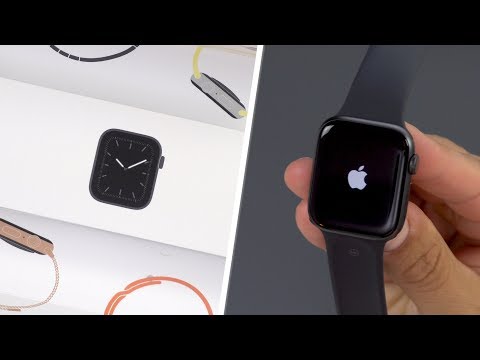
Ричард Гудвин
Ричард Гудвин работает техническим журналистом более 10 лет. Он редактор и владелец KnowYourMobile.
Продолжают Читать
Узнайте больше →
Есть ли в Apple Watch USB-C?
Есть ли в Apple Watch порт USB-C? USB-C быстро становится мировым стандартом для интерфейсов ввода-вывода, но Apple очень бессистемно подходит к его внедрению.
Таблица сравнения размеров Apple Watch: сравнение ВСЕХ…
Apple Watch — это часть бренда цифровых устройств Apple. Эта сравнительная таблица размеров Apple Watch поможет вам выбрать
Apple Watch: полное руководство покупателя [2023]
Стоит ли покупать Apple Watch? Вот буквально все, что вам нужно знать об Apple Watch, включая их историю, все модели, характеристики и функции…
Apple watch series 5: распаковка, настройка в Ногинске: 162-товара: бесплатная доставка, скидка-14% [перейти]
Партнерская программаПомощь
Ногинск
Каталог
Каталог Товаров
Одежда и обувь
Одежда и обувь
Стройматериалы
Стройматериалы
Текстиль и кожа
Текстиль и кожа
Продукты и напитки
Продукты и напитки
Здоровье и красота
Здоровье и красота
Электротехника
Электротехника
Промышленность
Промышленность
Детские товары
Детские товары
Мебель и интерьер
Мебель и интерьер
Вода, газ и тепло
Вода, газ и тепло
Сельское хозяйство
Сельское хозяйство
Все категории
ВходИзбранное
Apple watch series 5: распаковка, настройка
24 510
Умные часы Apple Watch Series 5, 44mm Тип: умные часы, Производитель: Apple, Датчик ЧСС: встроенный
ПОДРОБНЕЕЕще цены и похожие товары
22 038
Умные часы Apple Watch Series 5, 40mm Тип: умные часы, Производитель: Apple, Датчик ЧСС: встроенный
ПОДРОБНЕЕЕще цены и похожие товары
36 990
Умные часы Apple Watch Series 7, 45mm, сияющая звезда Тип: умные часы, Производитель: Apple, Датчик
ПОДРОБНЕЕЕще цены и похожие товары
61 170
Apple Watch Series 5 GPS+ Cellular 40mm Space Black Stainless Steel Case with Milanese L Цвет:
В МАГАЗИНЕще цены и похожие товары
51 990
Apple Watch Series 5 GPS+ Cellular 40mm Space Black Stainless Steel Case with Sport Band MWX82
В МАГАЗИНЕще цены и похожие товары
Ремешки для Watch 42/44/45/49 mm Sport Band силиконовый (размер L)
В МАГАЗИНЕще цены и похожие товары
Ремешки для Watch 42/44/45/49 mm Sport Band силиконовый (размер L)
В МАГАЗИНЕще цены и похожие товары
Ремешки для Watch 42/44/45/49 mm Sport Band силиконовый (размер L)
В МАГАЗИНЕще цены и похожие товары
24 500
Умные часы Apple Watch Series 5 GPS 44mm Aluminum Case with Sport Band, серебристый/белый
ПОДРОБНЕЕЕще цены и похожие товары
Ремешки для Watch 42/44/45/49 mm Sport Band силиконовый (размер L)
В МАГАЗИНЕще цены и похожие товары
31 990
Смарт-часы Apple Watch Series 5 GPS 44mm Aluminum Case with Sport Band Silver/withe
ПОДРОБНЕЕЕще цены и похожие товары
26 999
Apple Watch SE 2022 (GPS) 40mm Silver Aluminum Case with White Sport Band (Серебристый)
ПОДРОБНЕЕЕще цены и похожие товары
Динамик Apple Watch Series 5
ПОДРОБНЕЕЕще цены и похожие товары
Тачскрин Apple Watch Series 5 / SE 40mm (Оригинал)
ПОДРОБНЕЕЕще цены и похожие товары
39 500
Apple Watch Series 8 45mm Silver Aluminum Case With White Sport Band (GPS) (MNKG3LL/A) Тип: умные
ПОДРОБНЕЕЕще цены и похожие товары
Аккумулятор Apple Watch Series 5 / SE 44mm Тип: аккумулятор
ПОДРОБНЕЕЕще цены и похожие товары
35 953
Часы Apple Watch Series 6 GPS 44мм Aluminum Case with Sport Band, серебристый/белый Тип: умные
ПОДРОБНЕЕЕще цены и похожие товары
Динамик Apple Watch Series 5
ПОДРОБНЕЕЕще цены и похожие товары
Тачскрин Apple Watch Series 5 / SE 44mm (Аналог)
ПОДРОБНЕЕЕще цены и похожие товары
Аккумулятор Apple Watch Series 5 / SE 40mm Тип: аккумулятор
ПОДРОБНЕЕЕще цены и похожие товары
Тачскрин Apple Watch Series 5 / SE 44mm (Оригинал)
ПОДРОБНЕЕЕще цены и похожие товары
33 500
Apple Watch Series 5 44mm (GPS) Space Gray Aluminum Case with Black Sport Band (MWVF2) Тип: умные
ПОДРОБНЕЕЕще цены и похожие товары
Стекло Apple Watch Series 4 / 5 / 6 / SE 44mm Тип: защитное стекло, Материал: стекло
ПОДРОБНЕЕЕще цены и похожие товары
Тачскрин Apple Watch Series 5 / SE 44mm (Оригинал)
ПОДРОБНЕЕЕще цены и похожие товары
Стекло Apple Watch Series 4 / 5 / 6 / SE 40mm (Аналог) Тип: защитное стекло, Материал: стекло
ПОДРОБНЕЕЕще цены и похожие товары
Аккумулятор Apple Watch Series 5 / SE 40mm Тип: аккумулятор
ПОДРОБНЕЕЕще цены и похожие товары
Smart Watch Straps/Ремешок для умных часов Apple Watch/Эпл Вотч 3,4,5,6,7,se 42 44 мм/ Миланский браслет металлический
ПОДРОБНЕЕЕще цены и похожие товары
Тачскрин Apple Watch Series 5 / SE 40mm (Оригинал)
ПОДРОБНЕЕЕще цены и похожие товары
2 страница из 18
Как настроить Apple Watch (2022 г.
 ): советы и рекомендации Advice Plus
): советы и рекомендации Advice Plus
Если у вас есть iPhone, у вас, вероятно, уже есть Apple Watch. Отличительные носимые устройства Apple — самые продаваемые смарт-часы в мире, несмотря на то, что для их использования по-прежнему нужен iPhone, а срок службы батареи составляет всего день. Для этого есть много веских причин: он легко интегрируется с другими устройствами Apple, отслеживает надежный набор показателей здоровья и физической формы и работает со всеми вашими важными приложениями. Помогает и то, что он поставляется в широком спектре красивых цветов.
Опоздали на игру? Без проблем. Если вы только что заказали свой середнячок SE или купили Series 7 со скидкой, а не Series 8, вам может быть интересно, как лучше всего использовать преимущества вашего нового блестящего аксессуара на запястье. Вот наше руководство для начала. Настроив часы, не забудьте подобрать к ним несколько аксессуаров Apple Watch.
Специальное предложение для читателей Gear: получите годовую подписку на WIRED за 5 долларов (скидка 25 долларов) . Это включает в себя неограниченный доступ к WIRED.com и нашему печатному журналу (если хотите). Подписки помогают финансировать работу, которую мы делаем каждый день.
Это включает в себя неограниченный доступ к WIRED.com и нашему печатному журналу (если хотите). Подписки помогают финансировать работу, которую мы делаем каждый день.
Настройка Apple Watch
Если вы купили новые Apple Watch, вам нужен iPhone с iOS 15 или более поздней версии. Вы можете проверить, какая у вас версия, нажав Настройки > Общие > Обновление ПО. Здесь вы также можете увидеть, ожидает ли вас обновление. iPhone 6S или новее должен работать с любыми Apple Watch. Убедитесь, что Bluetooth включен и вы подключены к Wi-Fi.
Затем включите Apple Watch, нажав и удерживая плоскую боковую кнопку. Появится логотип Apple. Вам будет предложено использовать iPhone для настройки новых Apple Watch. Отсюда вы можете выбрать, настраиваете ли вы часы для себя или для члена семьи. Вас также спросят, настраиваете ли вы новые Apple Watch или хотите восстановить настройки старых Apple Watch из резервной копии.
Часы спросят, хотите ли вы войти в систему с помощью Apple ID и хотите ли вы создать PIN-код .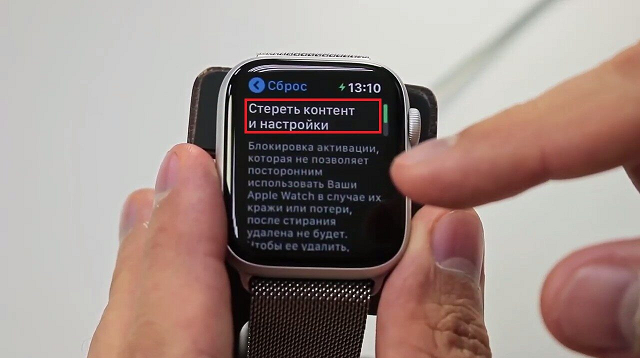 Вы можете пока пропустить любой из них, но вам может понадобиться ваш Apple ID для определенных приложений, и вам обязательно понадобится PIN-код для использования Apple Pay. Если вы решите пропустить эти шаги, вы всегда можете зайти в приложение Watch, чтобы сделать это позже. Вы всегда можете выбрать свои приложения позже. Подождите, пока ваши часы синхронизируются, и тогда вы будете готовы к работе.
Вы можете пока пропустить любой из них, но вам может понадобиться ваш Apple ID для определенных приложений, и вам обязательно понадобится PIN-код для использования Apple Pay. Если вы решите пропустить эти шаги, вы всегда можете зайти в приложение Watch, чтобы сделать это позже. Вы всегда можете выбрать свои приложения позже. Подождите, пока ваши часы синхронизируются, и тогда вы будете готовы к работе.
Как пользоваться Apple Watch
Ваши часы включены. Поздравляем! Есть ли красная точка в верхней части ваших часов? Кто-то написал вам. Проведите вниз, чтобы проверить свои уведомления. Проведите пальцем вверх, чтобы увидеть Центр управления, где вы можете проверить заряд батареи, нажмите «Не беспокоить», «Режим полета» и кнопку «Водяной замок», когда вы прыгаете в бассейн (хотя это не обязательно).
Нажмите цифровую заводную головку (ручка справа от часов), чтобы увидеть свои приложения. Нажмите и удерживайте ее, чтобы активировать Siri, или вы можете просто сказать «Привет, Siri». Нажмите боковую кнопку под заводной головкой, чтобы просмотреть последние приложения, и удерживайте ее, чтобы отправить экстренный сигнал SOS или выключить часы.
Нажмите боковую кнопку под заводной головкой, чтобы просмотреть последние приложения, и удерживайте ее, чтобы отправить экстренный сигнал SOS или выключить часы.
Настройка циферблата часов, усложнений и ремешков
Фотография: Apple
Как только вы поймете, как использовать Apple Watch, первое, что вы, вероятно, захотите сделать, это настроить циферблат. Самый простой способ сделать это — коснуться и удерживать циферблат по умолчанию, а затем провести пальцем влево, чтобы добавить новый циферблат на часы.
У вас есть новые Apple Watch? Сделайте эти 8 вещей в первую очередь
Главная / Apple Watch / Функция
Функция
Вам понравятся Apple Watch, но начните с этих основных шагов.
Дэвид Прайс
Редактор
, Macworld 28 декабря 2022 г.
Изображение: Доминик Томашевски / Foundry
Если вы только что сняли бумагу с новеньких Apple Watch (или, если уж на то пошло, счастливо стали владельцем бывших в употреблении), то вы, вероятно, задаетесь вопросом, с чего начать. Мир возможностей ждет вас, но вам нужно сделать первый шаг — или шаги. Мы познакомим вас с первыми действиями, которые вам нужно сделать, когда вы впервые надеваете Apple Watch.
Мир возможностей ждет вас, но вам нужно сделать первый шаг — или шаги. Мы познакомим вас с первыми действиями, которые вам нужно сделать, когда вы впервые надеваете Apple Watch.
Обновление iOS
Подождите, разве эта статья не про Apple Watch? Да, но ваш iPhone играет важную роль, поэтому, прежде чем вы даже прикоснетесь к Apple Watch, вы захотите обновить свой iPhone до последней версии iOS. Как правило, это хорошая политика — таким образом вы получаете последние исправления безопасности и функции, но сейчас это особенно полезно, поскольку мы собираемся получить новейшее программное обеспечение для ваших часов, и мы хотим, чтобы они хорошо работали вместе. .
Чтобы обновить iPhone, откройте приложение «Настройки», перейдите к пункту 9.0007 Общие > Обновление ПО и проверьте, доступно ли обновление. Если это так, коснитесь Загрузить и установить и следуйте инструкциям по установке.
Сопряжение с iPhone
Включите Apple Watch, нажав и удерживая боковую кнопку справа, пока не появится белый логотип Apple. Наденьте часы на запястье и убедитесь, что ваш iPhone находится поблизости. Вы должны увидеть сообщение «Используйте свой iPhone для настройки этих Apple Watch». Нажмите Продолжить , затем следуйте простым инструкциям, чтобы соединить их и начать работу.
Наденьте часы на запястье и убедитесь, что ваш iPhone находится поблизости. Вы должны увидеть сообщение «Используйте свой iPhone для настройки этих Apple Watch». Нажмите Продолжить , затем следуйте простым инструкциям, чтобы соединить их и начать работу.
Однако иногда они не замечают друг друга без подсказки. В этом случае откройте приложение «Часы» на своем телефоне, коснитесь «Все часы» в верхней части вкладки «Мои часы» и выберите «Добавить часы» , затем либо «Настроить для себя» , либо «Настроить для члена семьи» .
Восстановить из резервной копии (или создать новую)
Если вы уже пользовались Apple Watch, вероятно, лучше настроить эти часы из резервной копии — так вы сохраните все свои настройки, приложения и т. д. , сэкономив вам кучу времени. Однако те, кто читает эту статью, скорее всего, будут новичками, и в этом случае вам следует выбрать «Настроить как новые Apple Watch». Вы войдете в систему, используя свой Apple ID, установите пароль, настроите параметры, настроите Apple Pay и узнаете о новых функциях своих часов.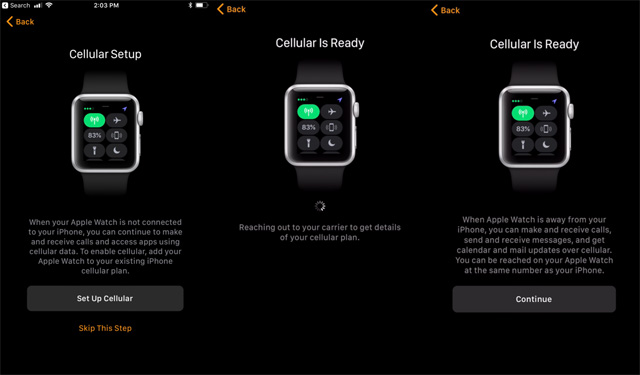
Получить последнюю версию watchOS
Если вам предоставляется возможность обновить watchOS во время установки, мы рекомендуем вам воспользоваться ею. В противном случае вы можете обновить ОС Apple Watch в любое время, зайдя в приложение Watch на iPhone и выбрав General > Software Update . (Пока вы там, мы предлагаем вам включить автоматические обновления.) Кроме того, вы можете установить обновление программного обеспечения с самих часов, открыв их собственное приложение «Настройки» и перейдя на Общие > Обновление ПО . Вам нужно убедиться, что часы находятся на зарядном устройстве и подключены к Wi-Fi.
Wayfinder (показан здесь в полностью красном ночном режиме), пожалуй, самый крутой циферблат, но он доступен только на модели Ultra.
Dominik Tomaszewski / Foundry
Выбор циферблата
Как и при обновлении программного обеспечения, выбор нового циферблата можно выполнить на самих часах (нажмите и удерживайте на циферблате по умолчанию, затем проведите пальцем влево, пока не появится New ), но на компаньоне iPhone проще.
Откройте приложение Watch на телефоне и просмотрите параметры на вкладке Face Gallery. Если вы видите дизайн, который вам нравится, у вас будет множество вариантов настройки (цвет, фон, усложнения и т. д.), которые вы можете настроить. Нажмите . Добавьте и повторите для всех лиц, которые вам нравятся.
Когда вы вернетесь на вкладку «Мои часы», вы увидите лица, которые вы добавили, в ряд вверху (с надписью «Мои лица»). Вы можете нажать Отредактируйте , чтобы изменить их порядок (путем перетаскивания трехстрочного значка рядом с каждым лицом) или удалите то, что вам надоело. А когда вы носите часы, вы сможете провести пальцем по экрану, чтобы просмотреть список лиц и выбрать новое.
Создайте свою коллекцию приложений
Нажмите на диск на правой стороне часов, чтобы открыть список установленных приложений. По умолчанию они будут отображаться в виде сотовой сетки, но если вы долго нажимаете на экран, вам будет предоставлена возможность переключаться между этим и упорядоченным по алфавиту представлением списка, которое проще в использовании, но не так интересно для навигации.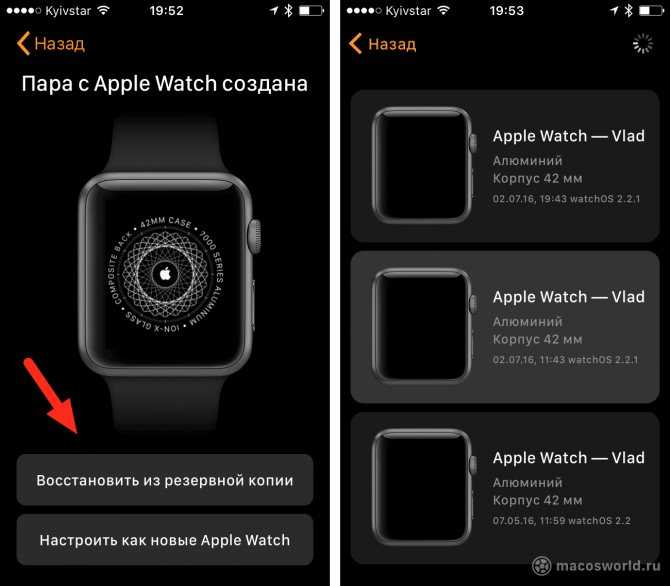
Grid View выглядит красиво, но вам нужно запомнить значки приложений.
Dominik Tomaszewski / Foundry
Как и в случае с iPhone, вы можете многое сделать, используя предустановленные приложения, но реальный потенциал Apple Watch заключается в огромном количестве доступных сторонних предложений. Коснитесь App Store , чтобы открыть его на часах, затем просмотрите или найдите что-нибудь новое.
В очередной раз стало проще искать и устанавливать приложения на iPhone. Откройте приложение Watch и перейдите к пункту 9.0007 General, , где вы увидите переключатель с надписью Automatic App Install . Выберите этот вариант, и все ваши приложения для iPhone, имеющие сопутствующее приложение Apple Watch, будут автоматически установлены на часы. Либо отключите эту опцию и вручную добавьте их на панель «Мои часы», где вы найдете список доступных приложений.
Рекомендовать полный набор приложений сложно, но вот некоторые из наших любимых: Streaks — отличное средство для формирования привычек, Spotify — мощное приложение для Apple Watch (при условии, что вы являетесь пользователем Premium), а Citymapper не требует пояснений. . Не так уж много игр работают на таком крошечном экране, но Lifeline — умная концепция, а Tiny Armies — забавное развлечение. Чтобы получить дополнительные рекомендации, прочитайте 10 обязательных приложений для ваших новых Apple Watch.
. Не так уж много игр работают на таком крошечном экране, но Lifeline — умная концепция, а Tiny Armies — забавное развлечение. Чтобы получить дополнительные рекомендации, прочитайте 10 обязательных приложений для ваших новых Apple Watch.
Знакомство с док-станцией
В представлении «Сетка» или «Список» вы можете просматривать все установленные приложения, но есть удобная док-станция (доступная нажатием боковой кнопки под цифровой короной) для более короткого набора недавно или часто используемые приложения.
Откройте приложение Watch на iPhone и коснитесь Dock . По умолчанию он показывает приложения, которые использовались последними, но если вместо этого вы поставите галочку рядом с Избранное , вы получите возможность настроить то, что отображается в этом меню.
Приложение «Тренировка» превратилось в сложный, но простой в использовании фитнес-компаньон.
Изображение: Apple
Точная настройка режима тренировок
Для многих людей убойным приложением Apple Watch является отслеживание фитнеса, и для этой цели предустановлены два отличных приложения. Приложение «Активность» отслеживает ваши упражнения в течение всего дня, используя цели на основе кругов, чтобы мотивировать вас больше двигаться, в то время как «Тренировка» предназначена для определенных периодов: прогулка, пробежка, езда на велосипеде и т. д.
Приложение «Активность» отслеживает ваши упражнения в течение всего дня, используя цели на основе кругов, чтобы мотивировать вас больше двигаться, в то время как «Тренировка» предназначена для определенных периодов: прогулка, пробежка, езда на велосипеде и т. д.
Вас спросили о некоторых физические данные во время настройки (рост, пол, вес и т. д.), которые помогают часам определять шаблон вашего шага и то, насколько усердно вы работаете, и предлагать реалистичные цели. Если вы пропустили этот раздел, вы можете ввести (или обновить) данные в любое время, открыв приложение Watch на сопутствующем iPhone и выбрав запись «Здоровье». Нажмите Сведения о состоянии здоровья , затем Изменить .
Чтобы точно настроить «Активность» и «Тренировка», коснитесь соответствующих записей на панели «Мои часы» и настройте параметры. Вам нужно, чтобы большинство параметров было включено для достижения наилучших результатов. Однако, чтобы настроить цели в «Активности», вам нужно открыть приложение на часах и прокрутить вниз, чтобы выбрать «Изменить цели» .
 На экране Apple Watch отобразится изображение, наведите на него iPhone, пока не появится сообщение, подтверждающее, что Apple Watch сопряжены с iPhone.
На экране Apple Watch отобразится изображение, наведите на него iPhone, пока не появится сообщение, подтверждающее, что Apple Watch сопряжены с iPhone. Это мера безопасности, гарантирующая, что в случае потери Apple Watch никто не сможет получить к ним доступ. Установите пароль, который вы легко запомните, а затем нажмите «Продолжить».
Это мера безопасности, гарантирующая, что в случае потери Apple Watch никто не сможет получить к ним доступ. Установите пароль, который вы легко запомните, а затем нажмите «Продолжить».